转自:https://blog.csdn.net/sunjikui1255326447/article/details/88916090 作者:司徒荆
MFC实例:[4] List Control 控件实例
目录
1、List_control初始化代码如下:
2、左键单击选中事件
3、右键单击弹出菜单
4、菜单下删除事件响应
1、打开vs2017----》文件------》新建-------》项目,选择MFC 应用-------》基于对话框----》完成。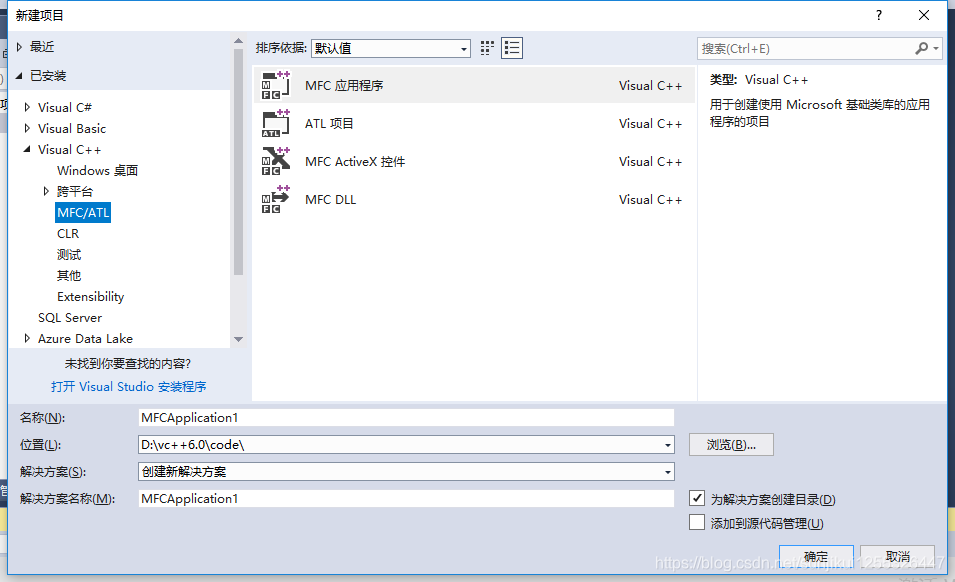
2、Ctrl+shift+E打开资源视图,双击IDD_MFC_LIST_DIALOG,打开设计界面。

3、删除所有控件按钮,打开工具箱(可以从视图中找),添加一个List Control控件,ID设置为IDC_PROGRAM_LANG_LIST,View属性设为Report,即为报表风格,Single Selection属性设为True。再添加一个静态文本控件和一个编辑框,静态文本控件的Caption属性设为“选择的语言:”,编辑框的ID设为IDC_LANG_SEL_EDIT,Read Only属性设为True。此时的对话框模板如下图:
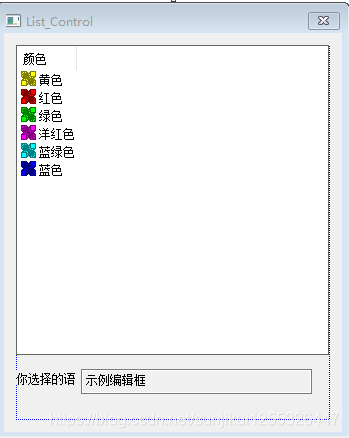
4、为列表视图控件IDC_PROGRAM_LANG_LIST添加变量为m_List。
步骤:选中List_Control 控件面板,右键单击----》添加变量------》名称m_List。点击完成
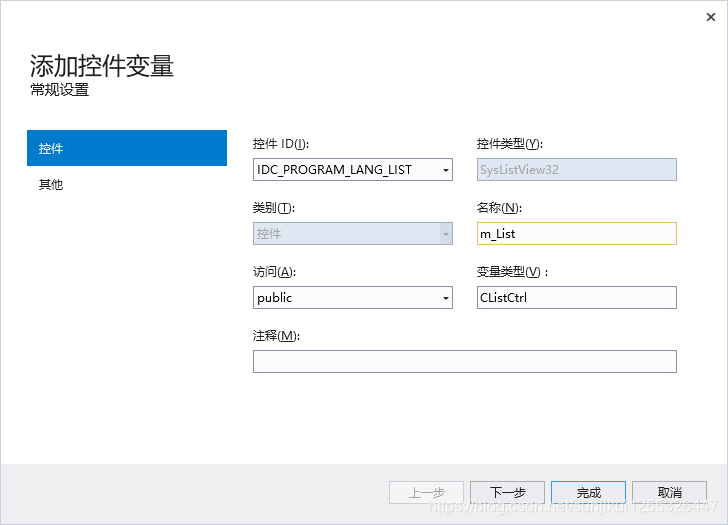
5、添加初始化代码:

// TODO: 在此添加额外的初始化代码 CRect rect; // 获取编程语言列表视图控件的位置和大小 m_List.GetClientRect(&rect); // 为列表视图控件添加全行选中和栅格风格 m_List.SetExtendedStyle(m_List.GetExtendedStyle() | LVS_EX_FULLROWSELECT | LVS_EX_GRIDLINES); // 为列表视图控件添加三列 m_List.InsertColumn(0, _T("语言"), LVCFMT_CENTER, rect.Width() / 3, 0); m_List.InsertColumn(1, _T("2019.02排名"), LVCFMT_CENTER, rect.Width() / 3, 1); m_List.InsertColumn(2, _T("2018.02排名"), LVCFMT_CENTER, rect.Width() / 3, 2); // 在列表视图控件中插入列表项,并设置列表子项文本 m_List.InsertItem(0, _T("Java")); m_List.SetItemText(0, 1, _T("1")); m_List.SetItemText(0, 2, _T("1")); m_List.InsertItem(1, _T("C")); m_List.SetItemText(1, 1, _T("2")); m_List.SetItemText(1, 2, _T("2")); m_List.InsertItem(2, _T("C#")); m_List.SetItemText(2, 1, _T("3")); m_List.SetItemText(2, 2, _T("6")); m_List.InsertItem(3, _T("C++")); m_List.SetItemText(3, 1, _T("4")); m_List.SetItemText(3, 2, _T("3"));
6、编译运行---》结果如下:
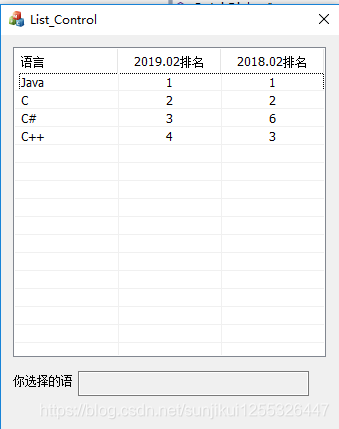
7、接着将我们的选中的语言显示在下面的编译框中间。选中List_Control 控件面板,右键单击----》添加事件处理程序------》添家编辑。如下图。完成后,跳转到MFC_LISTDlg.cpp文件。

8、程序自动添加代码如下:
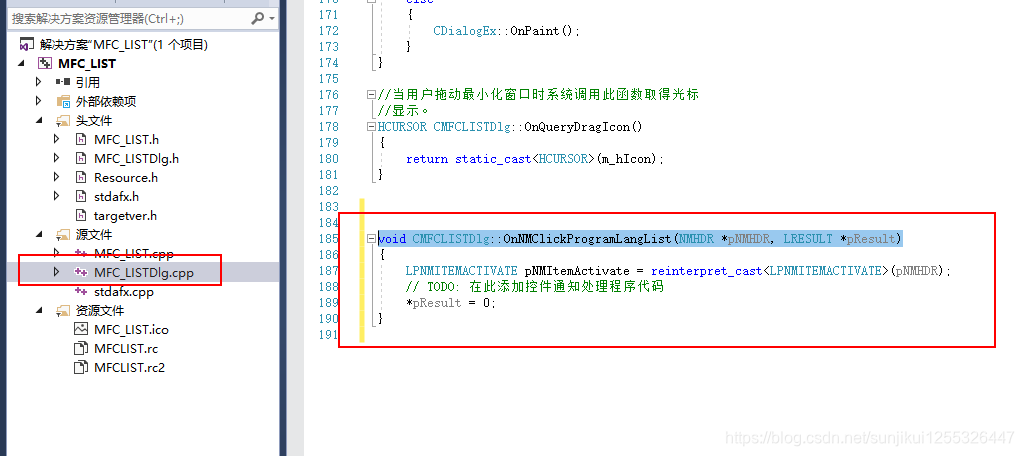
9、在这个函数的添加代码(该函数意思是当鼠标单击的消息处理)
void CMFCLISTDlg::OnNMClickProgramLangList(NMHDR *pNMHDR, LRESULT *pResult) { LPNMITEMACTIVATE pNMItemActivate = reinterpret_cast<LPNMITEMACTIVATE>(pNMHDR); // TODO: 在此添加控件通知处理程序代码 *pResult = 0; CString strLangName; // 选择语言的名称字符串 NMLISTVIEW *pNMListView = (NMLISTVIEW*)pNMHDR; if (-1 != pNMListView->iItem) // 如果iItem不是-1,就说明有列表项被选择 { // 获取被选择列表项第一个子项的文本 strLangName = m_List.GetItemText(pNMListView->iItem, 0); // 将选择的语言显示与编辑框中 SetDlgItemText(IDC_LANG_SEL_EDIT, strLangName); } *pResult = 0; } //可以实现多行选中,左键双击 void COffLineDlg::OnNMDblclkList1(NMHDR *pNMHDR, LRESULT *pResult) { LPNMITEMACTIVATE pNMItemActivate = reinterpret_cast<LPNMITEMACTIVATE>(pNMHDR); // TODO: 在此添加控件通知处理程序代码 POSITION ps; int nIndex; ps = m_listIP.GetFirstSelectedItemPosition(); nIndex = m_listIP.GetNextSelectedItem(ps); //TODO:添加多选的操作。 if (nIndex == -1) { //m_list.SetItemState(-1,LVNI_SELECTED,LVNI_SELECTED); MessageBox(_T("无效的客户端ID,请重新选择")); return; } m_listIP.SetItemState(nIndex, LVS_EX_FULLROWSELECT, LVS_EX_FULLROWSELECT); CString str; str = m_listIP.GetItemText(nIndex, 0); MessageBox(str); str=str+m_list.GetItemText(nIndex,1); //所有的 *pResult = 0; }
10、运行程序后,如下图,单击每一行,会显示该行数据:
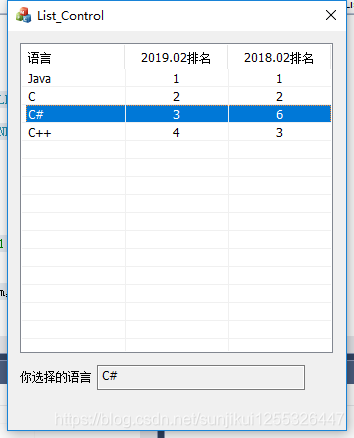
11、但是呢,选中后,右键单击如何显示菜单呢?往下-----》选中List_Control 控件面板,右键单击----》添加事件处理程序------》添家编辑。如下图。完成后,跳转到MFC_LISTDlg.cpp文件
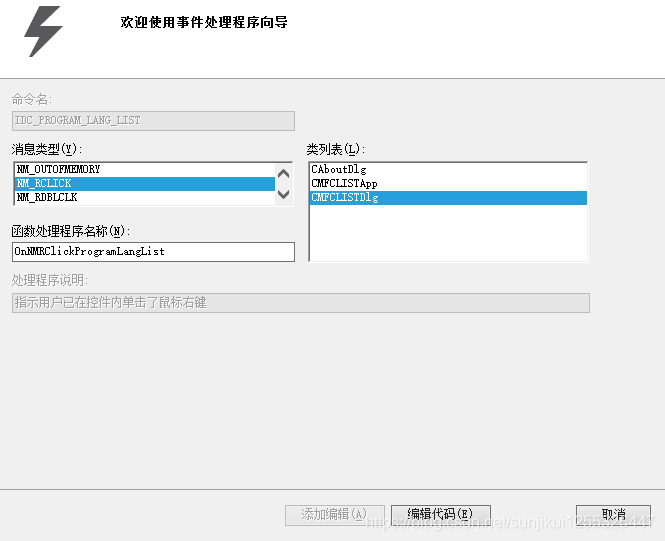
12、添加按钮---》,步骤如下:
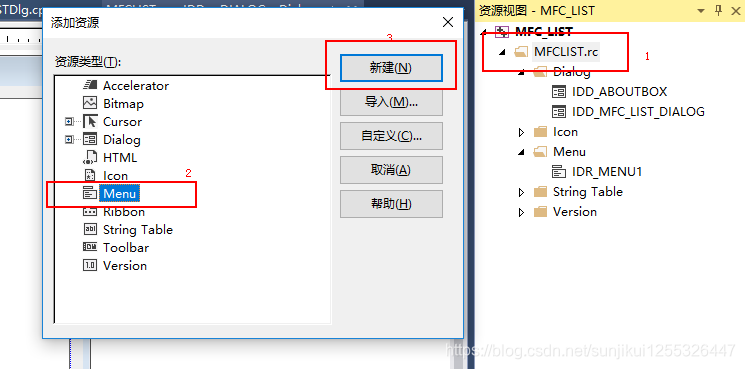
13、按钮设计如下:
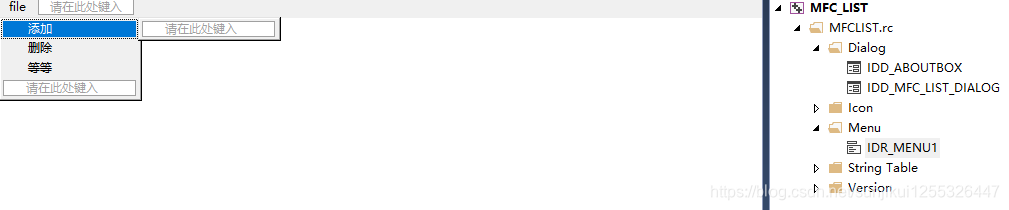
14、编写右键单击事件函数:(菜单响应)
void CMFCLISTDlg::OnNMRClickProgramLangList(NMHDR *pNMHDR, LRESULT *pResult) { LPNMITEMACTIVATE pNMItemActivate = reinterpret_cast<LPNMITEMACTIVATE>(pNMHDR); // TODO: 在此添加控件通知处理程序代码 NM_LISTVIEW* pNMListView = (NM_LISTVIEW*)pNMHDR; if (pNMListView->iItem != -1) { CPoint pt; GetCursorPos(&pt); CMenu menu; menu.LoadMenu(IDR_MENU1); CMenu *popmenu; popmenu = menu.GetSubMenu(0); popmenu->TrackPopupMenu(TPM_RIGHTBUTTON, pt.x, pt.y, this); } *pResult = 0; }
15、运行效果如下:

16、至于添加,删除等事件响应函数,请大家自行编写。
代码如下:
// 删除代码 void CMFCLISTDlg::OnFile32772() { // TODO: 在此添加命令处理程序代码 int i, iState; int nItemSelected = m_List.GetSelectedCount(); int nItemCount = m_List.GetItemCount(); if (nItemSelected < 1) return; for (i = nItemCount - 1; i >= 0; i--) { iState = m_List.GetItemState(i, LVIS_SELECTED); if (iState != 0) { m_List.DeleteItem(i); } } }
17、项目地址:
链接:https://pan.baidu.com/s/1Ja47MNGDF8bKfWOqYGJvQw
提取码:0odm
补充:
1、在最后一行插入,并将焦点放置最后:
int CountNum =m_list.GetItemCount(); if (CountNum > 0) m_list.EnsureVisible(CountNum - 1, FALSE); m_list.InsertItem(CountNum, (pInfo->clientid)); m_list.SetItemText(CountNum, 1,(m_Clientlist.GetItemText(i, 2).GetBuffer(0))); m_list.SetItemText(CountNum, 2, _T("上线")); m_list.SetItemText(CountNum , 3,(strTime.GetBuffer(0)));
原文:https://www.cnblogs.com/xmr183729/p/13307329.html